Лекция 6.Связанные и внедренные объекты Создание нового внедренного объекта
Золотые купола химии :: Химический софт :: Мастер-классы :: Мастер-класс"Создание презентаций в формате ppt к урокам химии"
Страница 1 из 1
 Лекция 6.Связанные и внедренные объекты Создание нового внедренного объекта
Лекция 6.Связанные и внедренные объекты Создание нового внедренного объекта
Связанные и внедренные объекты
Создание нового внедренного объекта
Щелкните место презентации, куда вставляется внедренный объект.
В меню Вставка выберите команду Объект.
Установите переключатель Создать новый.
В списке Тип объекта щелкните тип создаваемого объекта.
[Вы должны быть зарегистрированы и подключены, чтобы видеть это изображение]
Чтобы отобразить внедренный объект в виде значка, установите флажок Как значок.
Замечания:
В список Тип объекта включены только приложения, установленные на вашем компьютере и поддерживающие связывание и внедрение объектов.
Если в списке Тип объекта выбран Лист Microsoft Excel, в презентацию будет вставлена электронная таблица полностью. В каждый момент времени в презентации отображается только один лист таблицы. Для показа другого листа дважды щелкните объект Microsoft Excel, затем щелкните нужный лист.
Изменение связанного объекта
В меню Правка выберите команду Связи.
Щелкните связанный объект и нажмите кнопку Открыть источник.
Внесите в связанный объект необходимые изменения.
В меню Файл приложения-источника выберите команду Выход.
Изменение внедренного объекта в приложении-источнике
Откройте внедренный объект, дважды щелкнув его.
Внесите в объект необходимые изменения.
Если объект редактируется в открытом приложении, вернитесь в файл назначения, щелкнув вне объекта.
Если объект редактируется в приложении-источнике, вернитесь в файл назначения, выбрав команду Выход в меню Файл.
Замечание: В некоторых случаях при двойном щелчке внедренного объекта (например, видео- или аудиоклипа) приложение не открывается, а вместо этого воспроизводится сам клип. Для редактирования такого внедренного объекта выделите его, затем укажите в меню Правка на команду Объект имя объекта и щелкните Изменить.
Отображение содержимого связанного или внедренного объекта
Выделите связанный или внедренный объект, который следует изменить.
В меню Правка укажите на команду Объект имя объекта (например, Объект Ярлык), затем щелкните Преобразовать.
Сбросьте флажок Как значок.
Изменение или добавление подписи под значком, представляющим связанный или внедренный объект
Выделите значок, который следует заменить.
В меню Правка укажите на команду Объект имя объекта (например, Объект Лист), затем щелкните Преобразовать.
Нажмите кнопку Изменить значок.
Введите текст в поле Надпись.
Создание связанного или внедренного объекта из фрагмента имеющегося файла
Выделите фрагмент, на основе которого создается связанный объект или внедренный объект.
Нажмите кнопку Копировать[Вы должны быть зарегистрированы и подключены, чтобы видеть это изображение]
или Вырезать[Вы должны быть зарегистрированы и подключены, чтобы видеть это изображение]
Переключитесь в файл, куда следует поместить фрагмент, и щелкните нужное месторасположение фрагмента.
В меню Правка выберите команду Специальная вставка.
Для создания связанного объекта установите переключатель Связать.
Для создания внедренного объекта установите переключатель Вставить. В списке Как щелкните соответствующее значение. Например, если данные копируются из документа Word, щелкните Объект Документ Microsoft Word.
Совместное использование текста, данных и графики
Перемещение данных в другое приложение
Используя метод «перетащить и оставить», данные можно переместить или скопировать в другое приложение, а также создать связанный объект (данные (объект), созданные в одном файле и вставленные в другой файл с поддержкой связи между файлами. Связанный объект будет автоматически обновляться при обновлении исходного файла. Связанный объект не является частью файла, в который он вставлен),ярлык (значок, указывающий на программу или файл, находящийся в другом месте. Двойной щелчок ярлыка позволяет запустить программу или открыть файл. Ярлыки могут быть размещены на рабочем столе или в любом другом удобном месте. Они доступны только в операционных системах Windows 95 и Windows NT Workstation 4.0.) или гиперссылку (цветной подчеркнутый текст или графика, выбор которых позволяет выполнить переход к другому файлу, фрагменту файла, Web-странице или HTML-странице на интранете. Гиперссылки также могут указывать на узлы Gopher, telnet, newsgroup и [Вы должны быть зарегистрированы и подключены, чтобы видеть эту ссылку]
Расположите окна приложений на экране с расчетом одновременного просмотра файла-источника с переносимыми данными и файла назначения в том месте, куда следует вставить данные.
Выделите данные, затем с помощью правой кнопки мыши перенесите их на новое место в другом приложении.
В открывающемся меню выберите нужную команду.
Создание нового внедренного объекта
Щелкните место презентации, куда вставляется внедренный объект.
В меню Вставка выберите команду Объект.
Установите переключатель Создать новый.
В списке Тип объекта щелкните тип создаваемого объекта.
[Вы должны быть зарегистрированы и подключены, чтобы видеть это изображение]
Чтобы отобразить внедренный объект в виде значка, установите флажок Как значок.
Замечания:
В список Тип объекта включены только приложения, установленные на вашем компьютере и поддерживающие связывание и внедрение объектов.
Если в списке Тип объекта выбран Лист Microsoft Excel, в презентацию будет вставлена электронная таблица полностью. В каждый момент времени в презентации отображается только один лист таблицы. Для показа другого листа дважды щелкните объект Microsoft Excel, затем щелкните нужный лист.
Изменение связанного объекта
В меню Правка выберите команду Связи.
Щелкните связанный объект и нажмите кнопку Открыть источник.
Внесите в связанный объект необходимые изменения.
В меню Файл приложения-источника выберите команду Выход.
Изменение внедренного объекта в приложении-источнике
Откройте внедренный объект, дважды щелкнув его.
Внесите в объект необходимые изменения.
Если объект редактируется в открытом приложении, вернитесь в файл назначения, щелкнув вне объекта.
Если объект редактируется в приложении-источнике, вернитесь в файл назначения, выбрав команду Выход в меню Файл.
Замечание: В некоторых случаях при двойном щелчке внедренного объекта (например, видео- или аудиоклипа) приложение не открывается, а вместо этого воспроизводится сам клип. Для редактирования такого внедренного объекта выделите его, затем укажите в меню Правка на команду Объект имя объекта и щелкните Изменить.
Отображение содержимого связанного или внедренного объекта
Выделите связанный или внедренный объект, который следует изменить.
В меню Правка укажите на команду Объект имя объекта (например, Объект Ярлык), затем щелкните Преобразовать.
Сбросьте флажок Как значок.
Изменение или добавление подписи под значком, представляющим связанный или внедренный объект
Выделите значок, который следует заменить.
В меню Правка укажите на команду Объект имя объекта (например, Объект Лист), затем щелкните Преобразовать.
Нажмите кнопку Изменить значок.
Введите текст в поле Надпись.
Создание связанного или внедренного объекта из фрагмента имеющегося файла
Выделите фрагмент, на основе которого создается связанный объект или внедренный объект.
Нажмите кнопку Копировать[Вы должны быть зарегистрированы и подключены, чтобы видеть это изображение]
или Вырезать[Вы должны быть зарегистрированы и подключены, чтобы видеть это изображение]
Переключитесь в файл, куда следует поместить фрагмент, и щелкните нужное месторасположение фрагмента.
В меню Правка выберите команду Специальная вставка.
Для создания связанного объекта установите переключатель Связать.
Для создания внедренного объекта установите переключатель Вставить. В списке Как щелкните соответствующее значение. Например, если данные копируются из документа Word, щелкните Объект Документ Microsoft Word.
Совместное использование текста, данных и графики
Перемещение данных в другое приложение
Используя метод «перетащить и оставить», данные можно переместить или скопировать в другое приложение, а также создать связанный объект (данные (объект), созданные в одном файле и вставленные в другой файл с поддержкой связи между файлами. Связанный объект будет автоматически обновляться при обновлении исходного файла. Связанный объект не является частью файла, в который он вставлен),ярлык (значок, указывающий на программу или файл, находящийся в другом месте. Двойной щелчок ярлыка позволяет запустить программу или открыть файл. Ярлыки могут быть размещены на рабочем столе или в любом другом удобном месте. Они доступны только в операционных системах Windows 95 и Windows NT Workstation 4.0.) или гиперссылку (цветной подчеркнутый текст или графика, выбор которых позволяет выполнить переход к другому файлу, фрагменту файла, Web-странице или HTML-странице на интранете. Гиперссылки также могут указывать на узлы Gopher, telnet, newsgroup и [Вы должны быть зарегистрированы и подключены, чтобы видеть эту ссылку]
Расположите окна приложений на экране с расчетом одновременного просмотра файла-источника с переносимыми данными и файла назначения в том месте, куда следует вставить данные.
Выделите данные, затем с помощью правой кнопки мыши перенесите их на новое место в другом приложении.
В открывающемся меню выберите нужную команду.

кардинал- Модератор
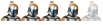
- Сообщения : 1920
Дата регистрации : 2009-08-10
Место жительства : Из далека...
 Похожие темы
Похожие темы» Лекция 6.Связанные и внедренные объекты
» PowerPoint 97.Лекция 1.Создание внешнего вида презентаций Использование образцов слайдов
» Лекция 4.Создание специальных эффектов
» Лекция 3. Работа с объектами.Создание автофигур
» PowerPoint 97.Лекция 1.Создание, открытие и сохранение презентаций
» PowerPoint 97.Лекция 1.Создание внешнего вида презентаций Использование образцов слайдов
» Лекция 4.Создание специальных эффектов
» Лекция 3. Работа с объектами.Создание автофигур
» PowerPoint 97.Лекция 1.Создание, открытие и сохранение презентаций
Золотые купола химии :: Химический софт :: Мастер-классы :: Мастер-класс"Создание презентаций в формате ppt к урокам химии"
Страница 1 из 1
Права доступа к этому форуму:
Вы не можете отвечать на сообщения


 Мой профиль
Мой профиль

» Программа Изоляция
» Помогите найти программу!
» Чертков И.Н. и др.Самодельные демонстрационные приборы по химии
» М.Склодовская-Кюри.Радій и радіактивность
» Урбанский Т.и др.Пиротехника. Сборник книг (1956-2011)
» HyperChem
» мочевина
» Централизованное тестирование. Химия. Полный сборник тестов.2006-2013 года
» Авторская программа Соболевой А.Д.Химический лицей.Семинары по органической химии.Тесты заданий.11 класс
» Склодовская-Кюри М." Изслъедованія надъ радіоактивными веществами"
» Гемпель К.А. Справочник по редким металлам
» Т.К. Веселовская и др. "Вопросы и задачи по органической химии" под ред.:Н.Н.Суворова
» Оржековский П.А.и др.ЕГЭ 2015, Химия, Сборник заданий
» XPowder
» Формулы Периодического Закона химических элементов
» Macromedia Flash 8-полный видеокурс
» Ищу "Химический тренажер" Нентвиг, Кройдер, Моргенштерн Москва, Мир, 1986
» Штремплер Г.И.Часть 6. Тесты. Химические реакции
» Пак Е.П.Проверочные работы по химии 8 класс
» Сказка "Король «Бензол»"
» ПОМОГИТЕ С РЕАКЦИЕЙ, ПОЖАЛУЙСТА
» помогите определить вещество
» The Elements Spectra 1.0.6 - Русская версия
» Строение вещества
» Лурье Ю.Ю. - Справочник по аналитической химии
» Видеоурок по химии.Мыло и моющие вещества
» задача
» превращения веществ
» Задачка по химии
» Генрих Штремплер.Видео "Учебный эксперимент по химии"
» Генрих Штремплер.Видео "Учебный эксперимент по химии"
» Нижник Я.П.Лекция 11 "Альдегиды и кетоны"
» Нижник Я.П. Лекция №4: "Непредельные углеводороды.Алкены"
» Нижник Я.П.Лекция 5 .Алкадиены и алкины
» Нижник Я.П.Лекция 7. Арены-ароматические углеводороды
» Нижник Я.П.Лекция 8:"Галогенпроизводные углеводородов"
» Нижник Я.П.Лекция 9:"Спирты"
» Нижник Я.П.Лекция 10 :"Фенолы.Простые эфиры"
» Нижник Я.П. Лекция №3 "Углеводороды.Алканы"
» Нижник Я.П.Лекция 6.Циклические соединения
» Строение атома.
» превращения веществ
» Хочу найти ответ на свой вопрос в старых темах
» "Интеграл" серия - "Эколог"
» Академия занимательных наук.Химия(часть 47).Химический источник тока. Процесс электролиза.
» Научный проект:"Радуга химических реакций"
» Онлайн калькулятор определения степеней оксиления элементов в соединение
» MarvinSketch 5.1.3.2
» Carlson.Civil.Suite.2017.160728